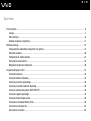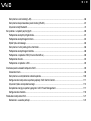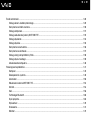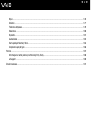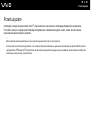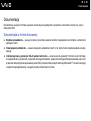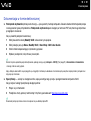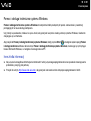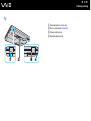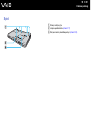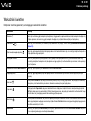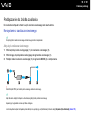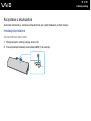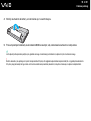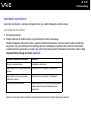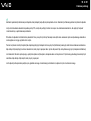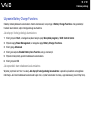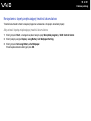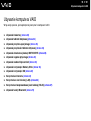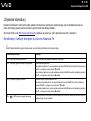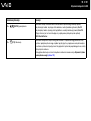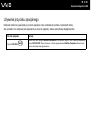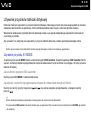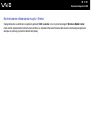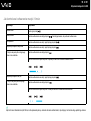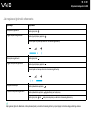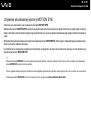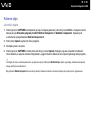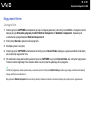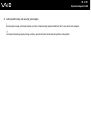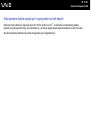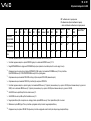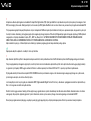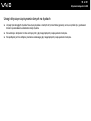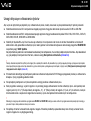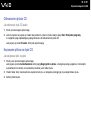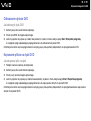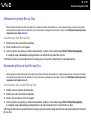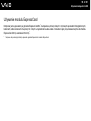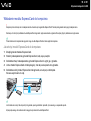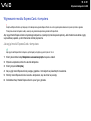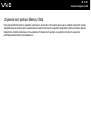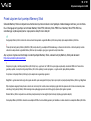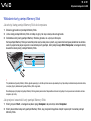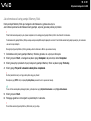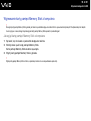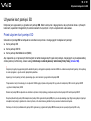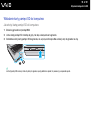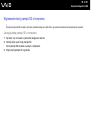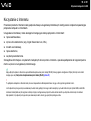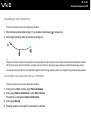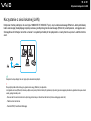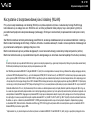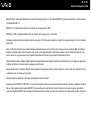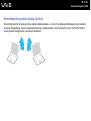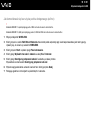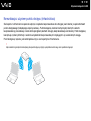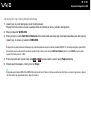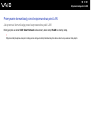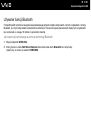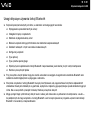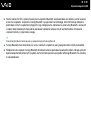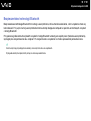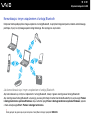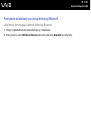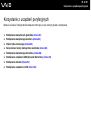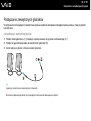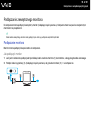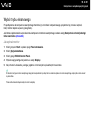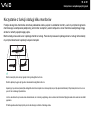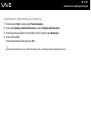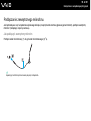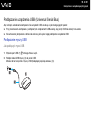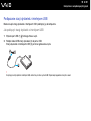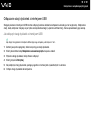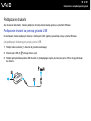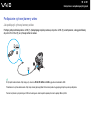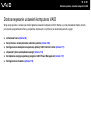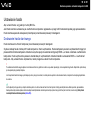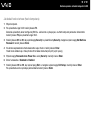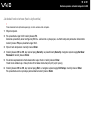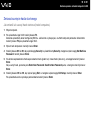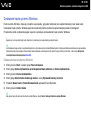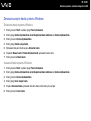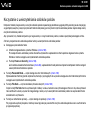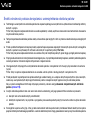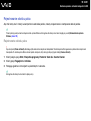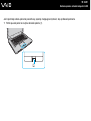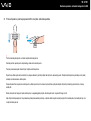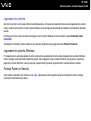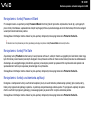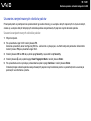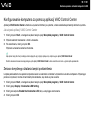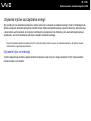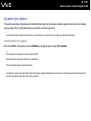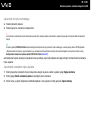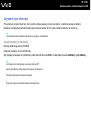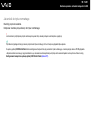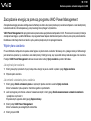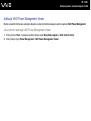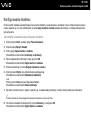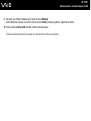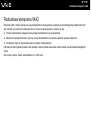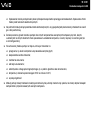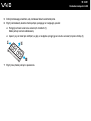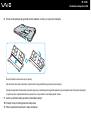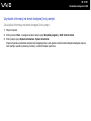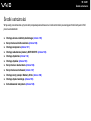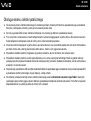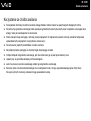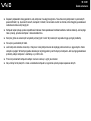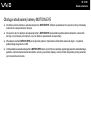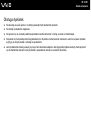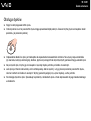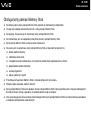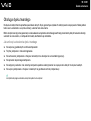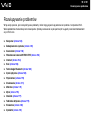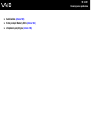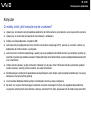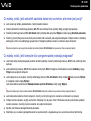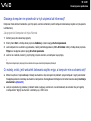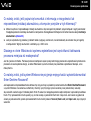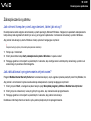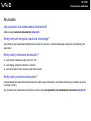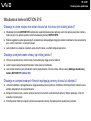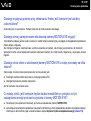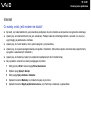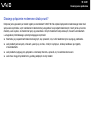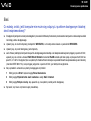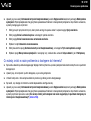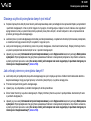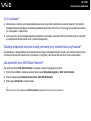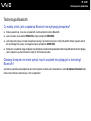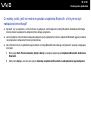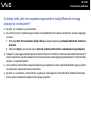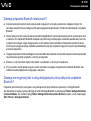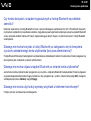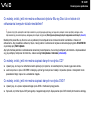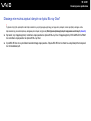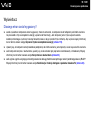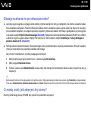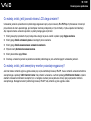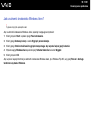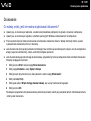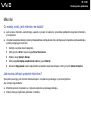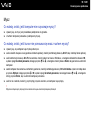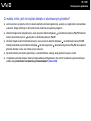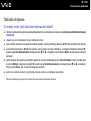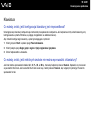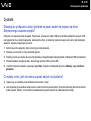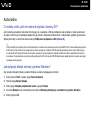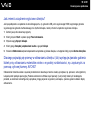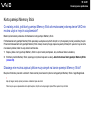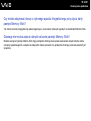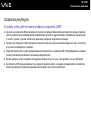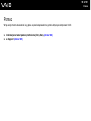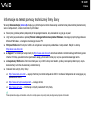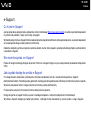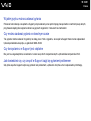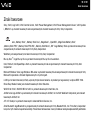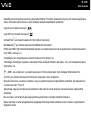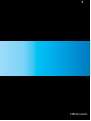Sony VGN-CS2 Instrukcja obsługi
- Kategoria
- Odtwarzacze Blu-Ray
- Typ
- Instrukcja obsługi

2
nN
Spis treści
Przed użyciem....................................................................................................................................................................6
Uwaga..........................................................................................................................................................................7
Dokumentacja ..............................................................................................................................................................8
Kwestie związane z ergonomią..................................................................................................................................11
Podstawy obsługi .............................................................................................................................................................13
Umiejscowienie elementów sterujących oraz portów.................................................................................................14
Wskaźniki świetlne.....................................................................................................................................................20
Podłączanie do źródła zasilania.................................................................................................................................21
Korzystanie z akumulatora.........................................................................................................................................22
Bezpieczne wyłączanie komputera............................................................................................................................30
Używanie komputera VAIO ..............................................................................................................................................31
Używanie klawiatury ..................................................................................................................................................32
Używanie tabliczki dotykowej.....................................................................................................................................34
Używanie przycisku specjalnego ...............................................................................................................................35
Używanie przycisków tabliczki dotykowej ..................................................................................................................36
Używanie wbudowanej kamery MOTION EYE ..........................................................................................................40
Używanie napędu optycznego ...................................................................................................................................43
Używanie modułu ExpressCard.................................................................................................................................53
Używanie kart pamięci Memory Stick ........................................................................................................................56
Używanie kart pamięci SD .........................................................................................................................................61
Korzystanie z Internetu ..............................................................................................................................................64

3
nN
Korzystanie z sieci lokalnej (LAN)..............................................................................................................................66
Korzystanie z bezprzewodowej sieci lokalnej (WLAN)...............................................................................................67
Używanie funkcji Bluetooth ........................................................................................................................................74
Korzystanie z urządzeń peryferyjnych .............................................................................................................................80
Podłączanie zewnętrznych głośników........................................................................................................................81
Podłączanie zewnętrznego monitora .........................................................................................................................82
Wybór trybu ekranowego ...........................................................................................................................................85
Korzystanie z funkcji obsługi kilku monitorów ............................................................................................................86
Podłączanie zewnętrznego mikrofonu .......................................................................................................................88
Podłączanie urządzenia USB (Universal Serial Bus).................................................................................................89
Podłączanie drukarki..................................................................................................................................................92
Podłączanie urządzenia i.LINK ..................................................................................................................................93
Dostosowywanie ustawień komputera VAIO ...................................................................................................................95
Ustawianie hasła........................................................................................................................................................96
Korzystanie z uwierzytelniania odcisków palców.....................................................................................................103
Konfigurowanie komputera za pomocą aplikacji VAIO Control Center....................................................................111
Używanie trybów oszczędzania energii ...................................................................................................................112
Zarządzanie energią za pomocą programu VAIO Power Management...................................................................117
Konfigurowanie modemu .........................................................................................................................................119
Rozbudowa komputera VAIO.........................................................................................................................................121
Dodawanie i usuwanie pamięci................................................................................................................................122

4
nN
Środki ostrożności..........................................................................................................................................................128
Obsługa ekranu ciekłokrystalicznego.......................................................................................................................129
Korzystanie ze źródła zasilania................................................................................................................................130
Obsługa komputera..................................................................................................................................................131
Obsługa wbudowanej kamery MOTION EYE ..........................................................................................................133
Obsługa dyskietek....................................................................................................................................................134
Obsługa dysków.......................................................................................................................................................135
Korzystanie z akumulatora.......................................................................................................................................136
Korzystanie ze słuchawek........................................................................................................................................137
Obsługa karty pamięci Memory Stick.......................................................................................................................138
Obsługa dysku twardego .........................................................................................................................................139
Aktualizowanie komputera .......................................................................................................................................140
Rozwiązywanie problemów............................................................................................................................................141
Komputer .................................................................................................................................................................143
Zabezpieczenia systemu .........................................................................................................................................149
Akumulator...............................................................................................................................................................150
Wbudowana kamera MOTION EYE.........................................................................................................................152
Internet.....................................................................................................................................................................154
Sieć ..........................................................................................................................................................................156
Technologia Bluetooth .............................................................................................................................................160
Dyski optyczne.........................................................................................................................................................165
Wyświetlacz .............................................................................................................................................................170
Drukowanie ..............................................................................................................................................................174
Mikrofon ...................................................................................................................................................................175

5
nN
Mysz.........................................................................................................................................................................176
Głośniki ....................................................................................................................................................................177
Tabliczka dotykowa..................................................................................................................................................179
Klawiatura ................................................................................................................................................................180
Dyskietki...................................................................................................................................................................181
Audio/wideo .............................................................................................................................................................182
Karta pamięci Memory Stick ....................................................................................................................................184
Urządzenia peryferyjne ............................................................................................................................................186
Pomoc ............................................................................................................................................................................187
Informacje na temat pomocy technicznej firmy Sony...............................................................................................188
e-Support .................................................................................................................................................................189
Znaki towarowe ..............................................................................................................................................................191

6
nN
Przed użyciem
Przed użyciem
Gratulujemy zakupu komputera Sony VAIO
®
i zapraszamy do skorzystania z ekranowego Podręcznika użytkownika.
Firma Sony korzysta z najlepszych technologii komputerowych, telekomunikacyjnych, audio i wideo, tak aby tworzyć
najnowocześniejsze komputery osobiste.
!
Widoki zewnętrzne komputera przedstawione w tym podręczniku mogą nieznacznie różnić się od rzeczywistości.
Informacje zawarte w dostarczonych podręcznikach, m.in. w niniejszym Podręczniku użytkownika, są przeznaczone dla użytkowników komputerów VAIO z systemem
operacyjnym Microsoft
®
Windows Vista
®
w wersji 32-bitowej. Informacje zawarte w podręcznikach mogą być częściowo nieadekwatne, jeśli na komputerze został fabrycznie
zainstalowany system operacyjny w wersji 64-bitowej.

7
nN
Przed użyciem
Uwaga
© 2009 Sony Corporation. Wszelkie prawa zastrzeżone.
Niniejszego podręcznika oraz opisanego w nim oprogramowania nie można w całości ani w części kopiować, tłumaczyć,
czy przekształcać w jakikolwiek format zapisu maszynowego bez uzyskania wcześniejszej zgody na piśmie.
Sony Corporation nie udziela żadnych gwarancji na ten podręcznik, oprogramowanie ani na inne zawarte w nich informacje
i niniejszym wyraźnie zrzeka się wszelkich dorozumianych gwarancji jakości handlowej lub przydatności do określonego celu
w odniesieniu do tego podręcznika, oprogramowania lub innych zawartych w nich informacji. Firma Sony Corporation w żadnym
wypadku nie będzie odpowiedzialna za wszelkie szkody przypadkowe, następcze lub szczególne spowodowane użyciem tego
podręcznika, oprogramowania lub zawartych w nich informacji, lub też powiązane z nimi, niezależnie od odpowiedzialności
deliktowej lub kontraktowej albo innych ustaleń.
W podręczniku nie są stosowane znaki ™ oraz ®.
Sony Corporation zastrzega sobie prawo wprowadzenia dowolnych zmian w tym podręczniku lub zawartych w nim informacjach
w dowolnym czasie i bez powiadomienia. Opisane tu oprogramowanie podlega warunkom oddzielnej umowy licencyjnej.
Firma Sony Corporation nie ponosi odpowiedzialności i nie wypłaci rekompensaty za żadną utratę nagrań zarejestrowanych
na komputerze, zewnętrznym nośniku zapisu lub urządzeniach nagrywających ani za żadne pokrewne straty, m.in. gdy nagrania
nie zostały zarejestrowane z powodu np. awarii komputera albo gdy zawartość nagrań uległa utracie lub uszkodzeniu w wyniku
awarii komputera lub jego naprawy. Firma Sony Corporation w żadnych okolicznościach nie odtworzy, nie odzyska ani nie
zduplikuje treści zapisanych na komputerze, zewnętrznym nośniku zapisu lub urządzeniach nagrywających.

8
nN
Przed użyciem
Dokumentacja
Dokumentacja zawiera informacje w postaci drukowanej oraz podręczniki użytkownika, które można czytać przy użyciu
komputera VAIO.
Dokumentacja w formie drukowanej
❑ Szybkie wprowadzenie — opisuje czynności, jakie trzeba wykonać od chwili rozpakowania do momentu uruchomienia
komputera VAIO.
❑ Rozwiązywanie problemów — zawiera rozwiązania problemów innych niż te, które można napotkać podczas zwykłej
obsługi.
❑ Informacje prawne, gwarancja, EULA i pomoc techniczna — zawiera warunki gwarancji firmy Sony oraz informacje
o bezpieczeństwie i przepisach, przepisach dotyczących modemu, przepisach dotyczących bezprzewodowej sieci LAN,
przepisach dotyczących bezprzewodowej sieci WAN, przepisach dotyczących technologii Bluetooth
®
, umowie licencyjnej
użytkownika oprogramowania i usługach pomocy technicznej firmy Sony.

9
nN
Przed użyciem
Dokumentacja w formie elektronicznej
❑ Podręcznik użytkownika (niniejsza instrukcja) — opisuje cechy i funkcje komputera. Zawiera również informacje dotyczące
rozwiązywania typowych problemów. Podręcznik użytkownika jest dostępny w formacie PDF, aby można go było łatwo
przeglądać i drukować.
Aby wyświetlić podręcznik ekranowy:
1 Kliknij dwukrotnie ikonę Me&My VAIO umieszczoną na pulpicie.
2 Kliknij kolejno pozycje Menu, Me&My VAIO, I Need Help i VAIO User Guide.
3 Otwórz folder odpowiadający wybranemu językowi.
4 Wybierz podręcznik, który chcesz przeczytać.
Możesz też ręcznie wyświetlać podręczniki użytkownika, wybierając kolejno pozycje
Komputer
>
VAIO (C:)
(Twój napęd C) >
Documentation
>
Documentation
i otwierając folder ze swoim językiem.
Aby po kliknięciu adresów URL rozpoczynających się od ciągu http:// możliwe było odwiedzenie stron internetowych opisanych w niniejszej instrukcji, komputer musi
być połączony z Internetem.
❑ Specyfikacje — sekcja ta, dostępna online, opisuje konfigurację sprzętu i oprogramowania komputera VAIO.
Aby przejrzeć sekcję Specyfikacje dostępną online:
1 Połącz się z Internetem.
2 Przejdź do strony pomocy technicznej firmy Sony pod adresem http://www.vaio-link.com
.
Dokumentacja dołączonych akcesoriów może znajdować się na oddzielnym dysku CD.

10
nN
Przed użyciem
Pomoc i obsługa techniczna systemu Windows
Pomoc i obsługa techniczna systemu Windows to kompletne źródło praktycznych porad, samouczków i prezentacji
pomagających w nauce obsługi komputera.
Użyj funkcji wyszukiwania, indeksu lub spisu treści, aby przejrzeć wszystkie zasoby pomocy systemu Windows, również te
znajdujące się w Internecie.
Aby przejść do Pomocy i obsługi technicznej systemu Windows, kliknij przycisk Start , a następnie wybierz opcję Pomoc
i obsługa techniczna. Możesz też otworzyć Pomoc i obsługę techniczną systemu Windows, naciskając i przytrzymując
klawisz Microsoft Windows, a następnie naciskając klawisz F1.
Inne źródła informacji
❑ Aby uzyskać szczegółowe informacje na temat cech i funkcji używanego oprogramowania oraz sposobów rozwiązywania
problemów, przejrzyj pliki pomocy.
❑ Przejdź do witryny http://www.club-vaio.com
, aby przejrzeć samouczki online dotyczące oprogramowania VAIO.

11
nN
Przed użyciem
Kwestie związane z ergonomią
Komputera można używać jako urządzenia przenośnego w różnych warunkach środowiskowych. Jeśli jest to możliwe, należy
uwzględnić następujące kwestie związane z ergonomią, zarówno podczas korzystania z komputera jako urządzenia stacjonarnego,
jak i przenośnego:
❑ Umiejscowienie komputera — umieść komputer bezpośrednio przed sobą (1). Przedramiona powinny znajdować się
w pozycji poziomej (2), a nadgarstki powinny być wygodnie ułożone (3) zarówno podczas używania klawiatury, tabliczki
dotykowej, jak i zewnętrznej myszy. Ramiona powinny znajdować się w naturalnej pozycji po bokach ciała. Podczas używania
komputera często rób przerwy. Zbyt długie korzystanie z komputera może wywołać zmęczenie oczu, napięcie mięśni
i bóle ścięgien.

12
nN
Przed użyciem
❑ Meble i pozycja — usiądź na krześle z solidnym oparciem. Dopasuj wysokość krzesła tak, aby stopy całe dotykały podłoża.
Większą wygodę może zapewnić podstawka pod stopy. Siedź swobodnie, przyjmując pozycję wyprostowaną i staraj się
nie pochylać zanadto do przodu lub do tyłu.
❑ Kąt patrzenia na wyświetlacz komputera — użyj funkcji zmiany nachylenia wyświetlacza, aby wybrać najwygodniejszą
pozycję. Dostosowując nachylenie wyświetlacza, można zmniejszyć zmęczenie oczu i mięśni. Skoryguj też jasność
wyświetlacza.
❑ Oświetlenie — wybierz takie miejsce korzystania z komputera, aby światło słoneczne i sztuczne nie tworzyło odblasków
na ekranie. Staraj się unikać bezpośredniego naświetlenia, aby na ekranie nie pojawiały się jasne plamy. Odpowiednie
oświetlenie zwiększa wygodę i wydajność pracy.
❑ Umieszczenie monitora zewnętrznego — jeśli korzystasz z zewnętrznego monitora, ustaw go w wygodnej odległości.
Upewnij się, że kiedy siedzisz przed monitorem, znajduje się on na wysokości oczu lub nieco poniżej.

13
nN
Podstawy obsługi
Podstawy obsługi
W niniejszej sekcji opisano, jak rozpocząć korzystanie z komputera VAIO.
❑ Umiejscowienie elementów sterujących oraz portów (strona 14)
❑ Wskaźniki świetlne (strona 20)
❑ Podłączanie do źródła zasilania (strona 21)
❑ Korzystanie z akumulatora (strona 22)
❑ Bezpieczne wyłączanie komputera (strona 30)

14
nN
Podstawy obsługi
Umiejscowienie elementów sterujących oraz portów
Poświęć chwilę na znalezienie elementów sterujących i portów przedstawionych na następnych stronach.
Przód
A Wbudowana kamera MOTION EYE (strona 40)
B Wskaźnik wbudowanej kamery MOTION EYE (strona 20)
C Wbudowany mikrofon (mono)
D Ekran LCD (strona 129)
E Wbudowane głośniki (stereo)
F Klawiatura (strona 32)
G Tabliczka dotykowa (strona 34)
H Czytnik linii papilarnych
*1
(strona 103)
I Gniazdo kart pamięci Memory Stick
*2
(strona 56)
J Wskaźnik dostępu do nośnika (strona 20)
K Gniazdo kart pamięci SD (strona 61)
L Wskaźnik zasilania (strona 20)
M Wskaźnik ładowania akumulatora (strona 20)
N Wskaźnik dysku twardego/napędu optycznego (strona 20)
*1
Tylko w wybranych modelach.
*2
Komputer obsługuje karty pamięci Memory Stick w rozmiarze standardowym i Duo.

15
nN
Podstawy obsługi
A
Przycisk CAPTURE
*
(strona 35)
B Obszar sterowania odtwarzaniem
*
: Szybkie przewijanie do tyłu
: Odtwarzanie/pauza
: Szybkie przewijanie do przodu
Informacje dotyczące sposobu użycia powyższych przycisków
dotykowych zawiera sekcja Kontrolowanie odtwarzania
muzyki i filmów (strona 37).
C Przycisk AV MODE
*
(strona 36)
D Obszar sterowania głośnością
*
/ : Głośność
: Wyciszenie
Informacje dotyczące sposobu użycia powyższych przycisków
dotykowych zawiera sekcja Kontrolowanie odtwarzania
muzyki i filmów (strona 37).
E Przycisk zasilania
F Wskaźnik Num lock (strona 20)
G Wskaźnik Caps lock (strona 20)
H Wskaźnik Scroll lock (strona 20)
I Przełącznik WIRELESS (strona 67)
J Wskaźnik WIRELESS (strona 20)
* Tylko w wybranych modelach.

17
nN
Podstawy obsługi
Prawy bok
A Napęd optyczny (strona 43)
B Wskaźnik napędu optycznego (strona 20)
C Przycisk wysuwania dysku (strona 43)
D Otwór ręcznego wysuwania dysku (strona 165)
E Gniazdo ExpressCard/34 (strona 53)
F Port Hi-Speed USB (USB 2.0)
*
(strona 89)
G Gniazdo sieciowe (Ethernet) (strona 66)
* Umożliwia przesyłanie z dużą/pełną/niską szybkością.

18
nN
Podstawy obsługi
Lewy bok
A Gniazdo DC IN (strona 21)
B Otwory wentylacyjne
C Gniazdo monitora (strona 82)
D Porty Hi-Speed USB (USB 2.0)
*
(strona 89)
E 4-stykowe gniazdo i.LINK (S400) (strona 93)
F Gniazdo mikrofonowe (strona 88)
G Gniazdo słuchawkowe (strona 81)
* Umożliwia przesyłanie z dużą/pełną/niską szybkością.

20
nN
Podstawy obsługi
Wskaźniki świetlne
Komputer został wyposażony w następujące wskaźniki świetlne:
Wskaźnik Funkcje
Zasilanie 1 Świeci się na zielono, gdy komputer jest włączony; miga powoli na pomarańczowo, kiedy komputer znajduje się
w trybie uśpienia; nie świeci się, gdy komputer znajduje się w trybie hibernacji lub jest wyłączony.
Ładowanie
Świeci się, jeśli akumulator jest ładowany. Aby dowiedzieć się więcej, zobacz sekcję Ładowanie akumulatora
(strona 25).
Dysk twardy/napęd optyczny
Świeci się, gdy napęd odczytuje lub zapisuje dane. Jeśli wskaźnik świeci się, nie należy przełączać komputera
w tryb uśpienia ani go wyłączać.
Dostęp do nośnika Świeci się, kiedy dane są odczytywane z karty pamięci lub zapisywane na nią. (Jeśli wskaźnik świeci się,
nie należy przełączać komputera w tryb uśpienia ani go wyłączać.) Jeśli wskaźnik się nie świeci, karta pamięci
nie jest używana.
Wbudowana kamera MOTION EYE Świeci się, jeśli używana jest wbudowana kamera MOTION EYE.
Napęd optyczny Świeci się, gdy napęd odczytuje lub zapisuje dane. Jeśli wskaźnik się nie świeci, nośnik optyczny nie jest
używany.
Num lock
Wciśnij klawisz Num Lk, aby włączyć klawiaturę numeryczną. Wciśnij go ponownie, aby wyłączyć klawiaturę
numeryczną. Jeśli wskaźnik się nie świeci, klawiatura numeryczna jest wyłączona.
Caps lock
Wciśnij przycisk Caps Lock, aby pisać wielkimi literami. Aby pisać małymi literami, należy wcisnąć przycisk
Shift (przy świecącym się wskaźniku). Wciśnij klawisz ponownie, aby wyłączyć wskaźnik. Jeśli wskaźnik Caps
lock nie świeci się, następuje powrót do normalnego trybu pisania.
Scroll lock
Naciśnij klawisze Fn+Scr Lk, aby zmienić sposób przewijania zawartości ekranu. Jeśli wskaźnik Scroll lock nie
świeci się, przewijanie następuje w normalnym trybie. Klawisz Scr Lk działa inaczej w poszczególnych programach
i nie działa w niektórych z nich.
WIRELESS Świeci się, jeśli przełącznik WIRELESS jest włączony, pod warunkiem że w oknie VAIO Smart Network włączona
jest co najmniej jedna opcja sieci bezprzewodowej.
Strona się ładuje...
Strona się ładuje...
Strona się ładuje...
Strona się ładuje...
Strona się ładuje...
Strona się ładuje...
Strona się ładuje...
Strona się ładuje...
Strona się ładuje...
Strona się ładuje...
Strona się ładuje...
Strona się ładuje...
Strona się ładuje...
Strona się ładuje...
Strona się ładuje...
Strona się ładuje...
Strona się ładuje...
Strona się ładuje...
Strona się ładuje...
Strona się ładuje...
Strona się ładuje...
Strona się ładuje...
Strona się ładuje...
Strona się ładuje...
Strona się ładuje...
Strona się ładuje...
Strona się ładuje...
Strona się ładuje...
Strona się ładuje...
Strona się ładuje...
Strona się ładuje...
Strona się ładuje...
Strona się ładuje...
Strona się ładuje...
Strona się ładuje...
Strona się ładuje...
Strona się ładuje...
Strona się ładuje...
Strona się ładuje...
Strona się ładuje...
Strona się ładuje...
Strona się ładuje...
Strona się ładuje...
Strona się ładuje...
Strona się ładuje...
Strona się ładuje...
Strona się ładuje...
Strona się ładuje...
Strona się ładuje...
Strona się ładuje...
Strona się ładuje...
Strona się ładuje...
Strona się ładuje...
Strona się ładuje...
Strona się ładuje...
Strona się ładuje...
Strona się ładuje...
Strona się ładuje...
Strona się ładuje...
Strona się ładuje...
Strona się ładuje...
Strona się ładuje...
Strona się ładuje...
Strona się ładuje...
Strona się ładuje...
Strona się ładuje...
Strona się ładuje...
Strona się ładuje...
Strona się ładuje...
Strona się ładuje...
Strona się ładuje...
Strona się ładuje...
Strona się ładuje...
Strona się ładuje...
Strona się ładuje...
Strona się ładuje...
Strona się ładuje...
Strona się ładuje...
Strona się ładuje...
Strona się ładuje...
Strona się ładuje...
Strona się ładuje...
Strona się ładuje...
Strona się ładuje...
Strona się ładuje...
Strona się ładuje...
Strona się ładuje...
Strona się ładuje...
Strona się ładuje...
Strona się ładuje...
Strona się ładuje...
Strona się ładuje...
Strona się ładuje...
Strona się ładuje...
Strona się ładuje...
Strona się ładuje...
Strona się ładuje...
Strona się ładuje...
Strona się ładuje...
Strona się ładuje...
Strona się ładuje...
Strona się ładuje...
Strona się ładuje...
Strona się ładuje...
Strona się ładuje...
Strona się ładuje...
Strona się ładuje...
Strona się ładuje...
Strona się ładuje...
Strona się ładuje...
Strona się ładuje...
Strona się ładuje...
Strona się ładuje...
Strona się ładuje...
Strona się ładuje...
Strona się ładuje...
Strona się ładuje...
Strona się ładuje...
Strona się ładuje...
Strona się ładuje...
Strona się ładuje...
Strona się ładuje...
Strona się ładuje...
Strona się ładuje...
Strona się ładuje...
Strona się ładuje...
Strona się ładuje...
Strona się ładuje...
Strona się ładuje...
Strona się ładuje...
Strona się ładuje...
Strona się ładuje...
Strona się ładuje...
Strona się ładuje...
Strona się ładuje...
Strona się ładuje...
Strona się ładuje...
Strona się ładuje...
Strona się ładuje...
Strona się ładuje...
Strona się ładuje...
Strona się ładuje...
Strona się ładuje...
Strona się ładuje...
Strona się ładuje...
Strona się ładuje...
Strona się ładuje...
Strona się ładuje...
Strona się ładuje...
Strona się ładuje...
Strona się ładuje...
Strona się ładuje...
Strona się ładuje...
Strona się ładuje...
Strona się ładuje...
Strona się ładuje...
Strona się ładuje...
Strona się ładuje...
Strona się ładuje...
Strona się ładuje...
Strona się ładuje...
Strona się ładuje...
Strona się ładuje...
Strona się ładuje...
Strona się ładuje...
Strona się ładuje...
Strona się ładuje...
Strona się ładuje...
Strona się ładuje...
Strona się ładuje...
Strona się ładuje...
Strona się ładuje...
Strona się ładuje...
-
 1
1
-
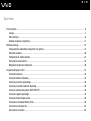 2
2
-
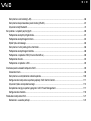 3
3
-
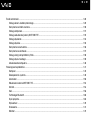 4
4
-
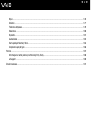 5
5
-
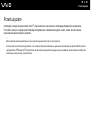 6
6
-
 7
7
-
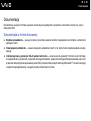 8
8
-
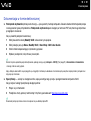 9
9
-
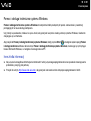 10
10
-
 11
11
-
 12
12
-
 13
13
-
 14
14
-
 15
15
-
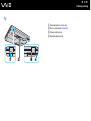 16
16
-
 17
17
-
 18
18
-
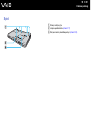 19
19
-
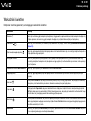 20
20
-
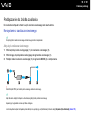 21
21
-
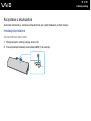 22
22
-
 23
23
-
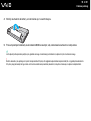 24
24
-
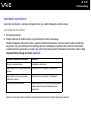 25
25
-
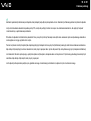 26
26
-
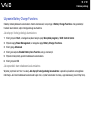 27
27
-
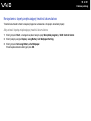 28
28
-
 29
29
-
 30
30
-
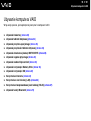 31
31
-
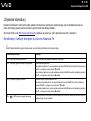 32
32
-
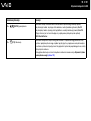 33
33
-
 34
34
-
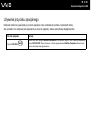 35
35
-
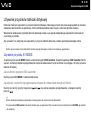 36
36
-
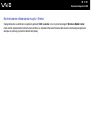 37
37
-
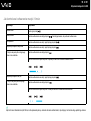 38
38
-
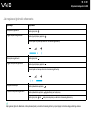 39
39
-
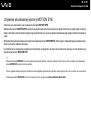 40
40
-
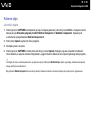 41
41
-
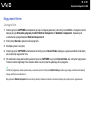 42
42
-
 43
43
-
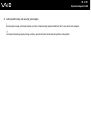 44
44
-
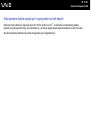 45
45
-
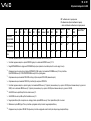 46
46
-
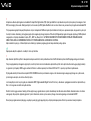 47
47
-
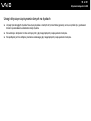 48
48
-
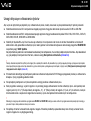 49
49
-
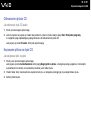 50
50
-
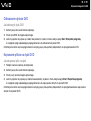 51
51
-
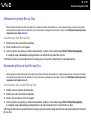 52
52
-
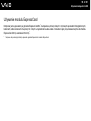 53
53
-
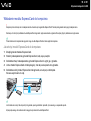 54
54
-
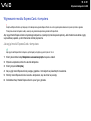 55
55
-
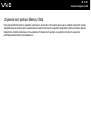 56
56
-
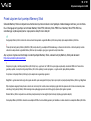 57
57
-
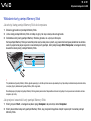 58
58
-
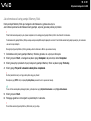 59
59
-
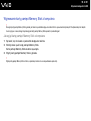 60
60
-
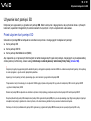 61
61
-
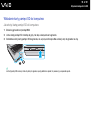 62
62
-
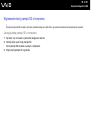 63
63
-
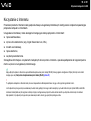 64
64
-
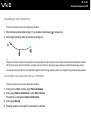 65
65
-
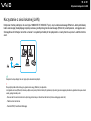 66
66
-
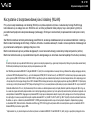 67
67
-
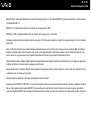 68
68
-
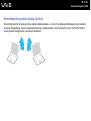 69
69
-
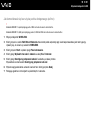 70
70
-
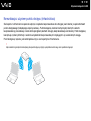 71
71
-
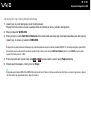 72
72
-
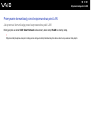 73
73
-
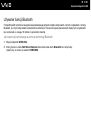 74
74
-
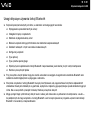 75
75
-
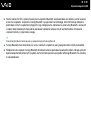 76
76
-
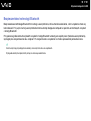 77
77
-
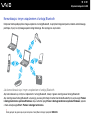 78
78
-
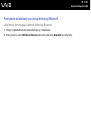 79
79
-
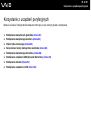 80
80
-
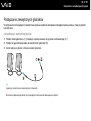 81
81
-
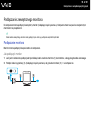 82
82
-
 83
83
-
 84
84
-
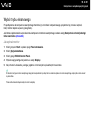 85
85
-
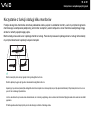 86
86
-
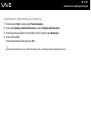 87
87
-
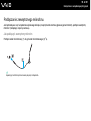 88
88
-
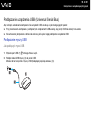 89
89
-
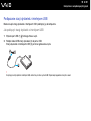 90
90
-
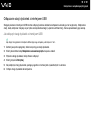 91
91
-
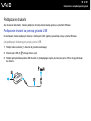 92
92
-
 93
93
-
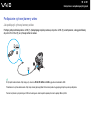 94
94
-
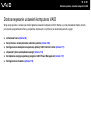 95
95
-
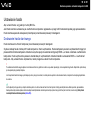 96
96
-
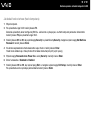 97
97
-
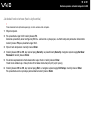 98
98
-
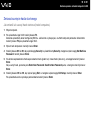 99
99
-
 100
100
-
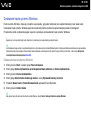 101
101
-
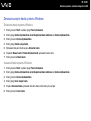 102
102
-
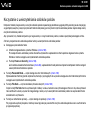 103
103
-
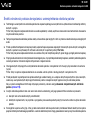 104
104
-
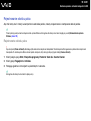 105
105
-
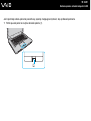 106
106
-
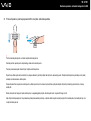 107
107
-
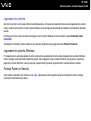 108
108
-
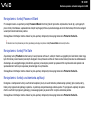 109
109
-
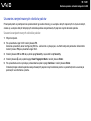 110
110
-
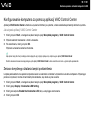 111
111
-
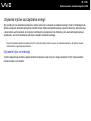 112
112
-
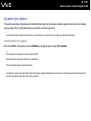 113
113
-
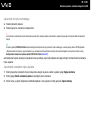 114
114
-
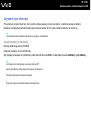 115
115
-
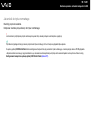 116
116
-
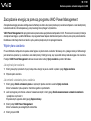 117
117
-
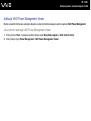 118
118
-
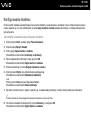 119
119
-
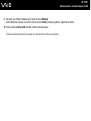 120
120
-
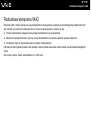 121
121
-
 122
122
-
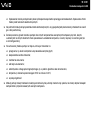 123
123
-
 124
124
-
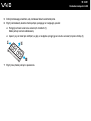 125
125
-
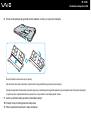 126
126
-
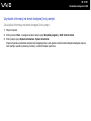 127
127
-
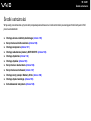 128
128
-
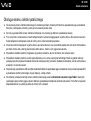 129
129
-
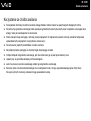 130
130
-
 131
131
-
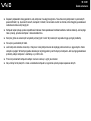 132
132
-
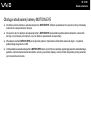 133
133
-
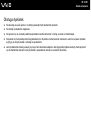 134
134
-
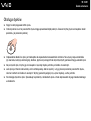 135
135
-
 136
136
-
 137
137
-
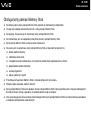 138
138
-
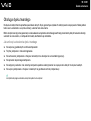 139
139
-
 140
140
-
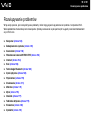 141
141
-
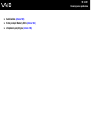 142
142
-
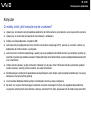 143
143
-
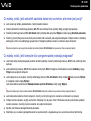 144
144
-
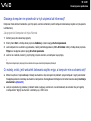 145
145
-
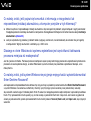 146
146
-
 147
147
-
 148
148
-
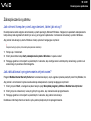 149
149
-
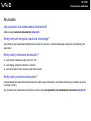 150
150
-
 151
151
-
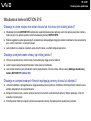 152
152
-
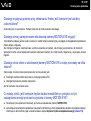 153
153
-
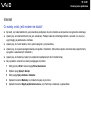 154
154
-
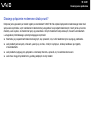 155
155
-
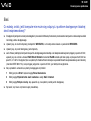 156
156
-
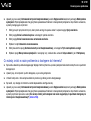 157
157
-
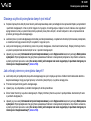 158
158
-
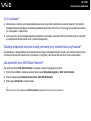 159
159
-
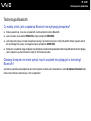 160
160
-
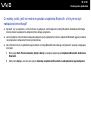 161
161
-
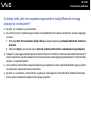 162
162
-
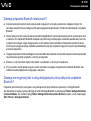 163
163
-
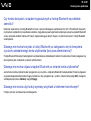 164
164
-
 165
165
-
 166
166
-
 167
167
-
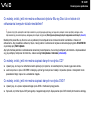 168
168
-
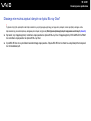 169
169
-
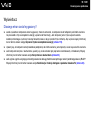 170
170
-
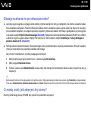 171
171
-
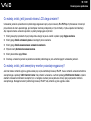 172
172
-
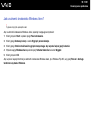 173
173
-
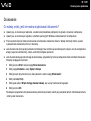 174
174
-
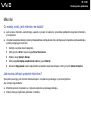 175
175
-
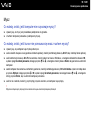 176
176
-
 177
177
-
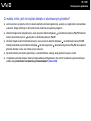 178
178
-
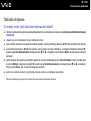 179
179
-
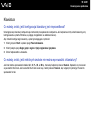 180
180
-
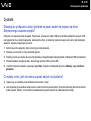 181
181
-
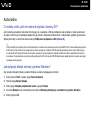 182
182
-
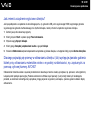 183
183
-
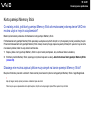 184
184
-
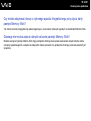 185
185
-
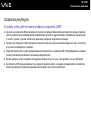 186
186
-
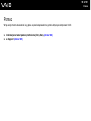 187
187
-
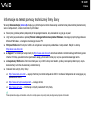 188
188
-
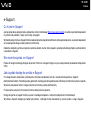 189
189
-
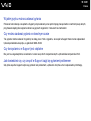 190
190
-
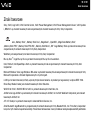 191
191
-
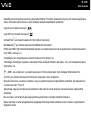 192
192
-
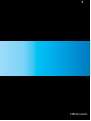 193
193
Sony VGN-CS2 Instrukcja obsługi
- Kategoria
- Odtwarzacze Blu-Ray
- Typ
- Instrukcja obsługi